C盘一般情况下都是作为电脑的系统盘,当系统盘上的文件比较多的时候,就会导致电脑运行速度变慢,所以就需要不定期的清理系统盘上的垃圾文件,那么电脑系统盘如何瘦身呢?

金山毒霸系统瘦身
1、首先在电脑上安装金山毒霸软件并打开,在首页右下方可以找到【更多】选项,如下图所示。
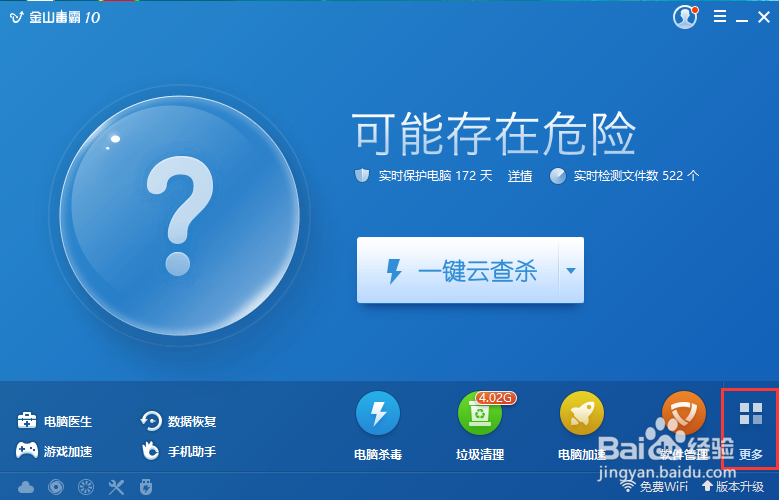
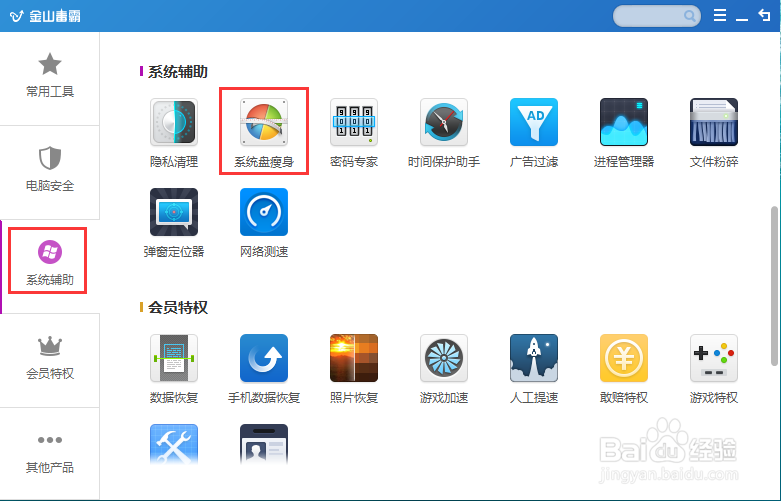

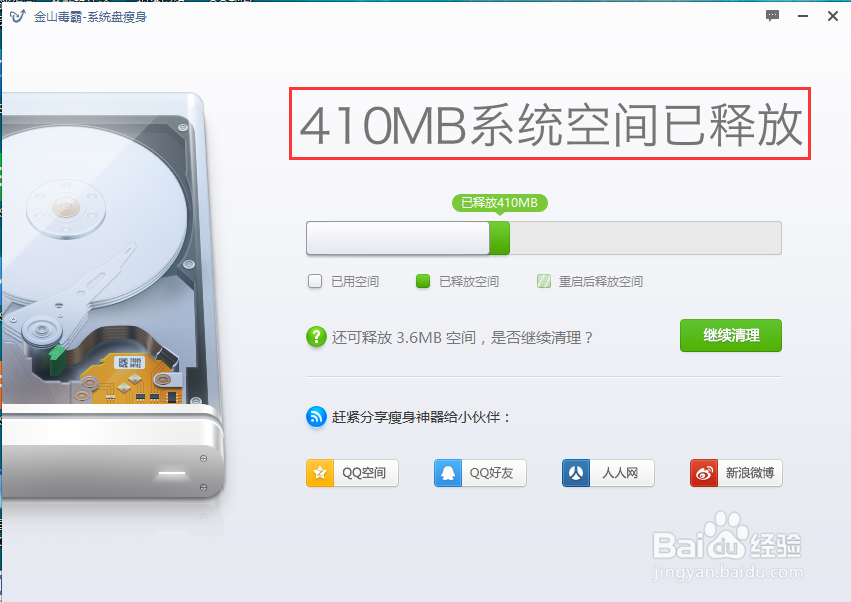
2、点击【更多】选项进入360工具界面,下拉全部工具界面,在系统工具里可以找到【系统盘瘦身】功能选项,如下图所示。

3、点击【系统盘瘦身】功能选项,先在电脑上添加该功能,添加完毕后进入系统盘垃圾文件扫描界面,如下图所示。
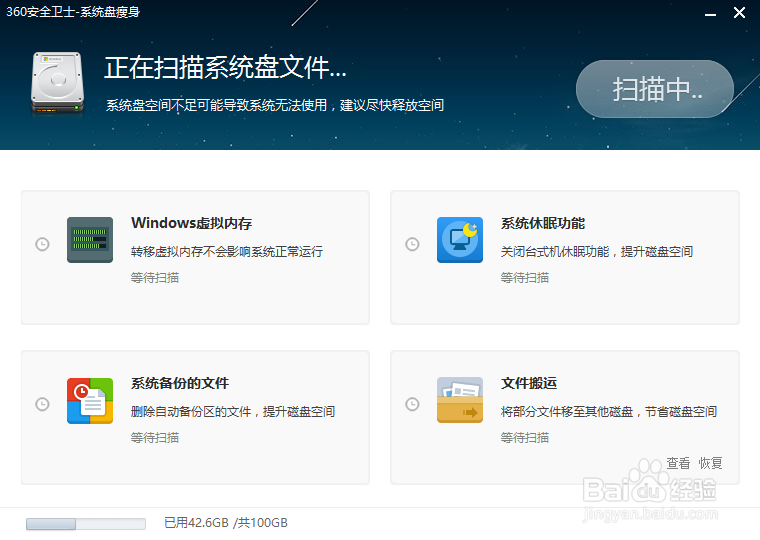
5、勾选文件搬运功能选项,此时弹出确认对话窗口,点击对话窗口下方的【确定】按钮,即可开始对系统盘进行瘦身了,如下图所示。

